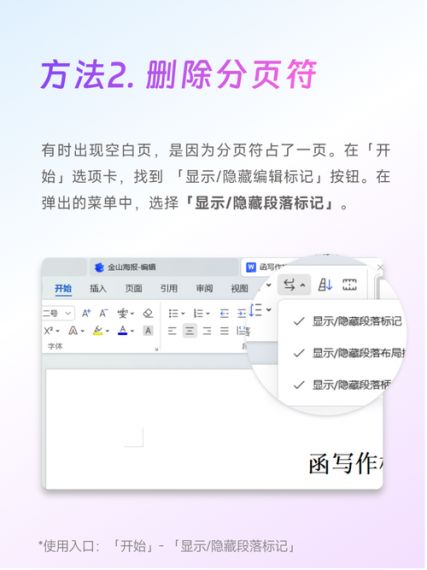WPS是一款功能强大的办公软件,广泛应用于文档编辑、表格处理和演示文稿制作,除了这些基本功能外,WPS还支持PDF文件的编辑,包括删除PDF中的空白页,下面将详细介绍如何在WPS中删除PDF文件中的空白页:
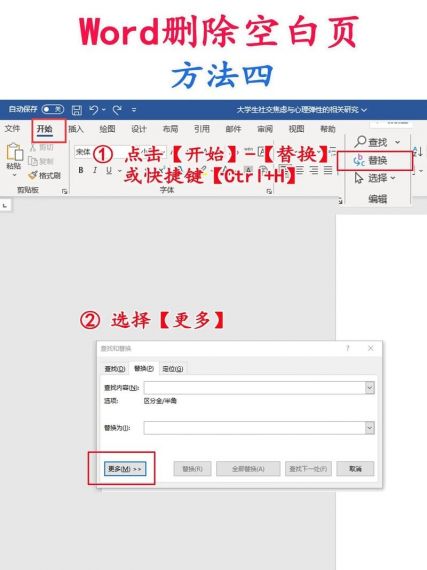
1、打开PDF文件:启动WPS Office软件,点击左上角的“WPS文字”图标,选择“打开”,然后浏览到需要编辑的PDF文件所在的位置,选中并打开该文件。
2、进入页面菜单:在WPS的顶部菜单栏中,找到并点击“页面”选项卡,这个选项卡包含了与页面相关的各种操作,如插入、删除、旋转等。
3、选择空白页:在“页面”选项卡下,找到并点击“删除页面”按钮,会弹出一个对话框,要求你选择要删除的页面范围。
4、设置删除页面:在弹出的“删除页面”对话框中,可以选择“当前页面”来删除光标所在的页面,或者输入具体的页码范围来删除多个页面,如果要删除第3页到第5页,可以在对话框中输入“35”,如果不确定具体页码,可以先浏览文件,找到空白页后再进行删除。
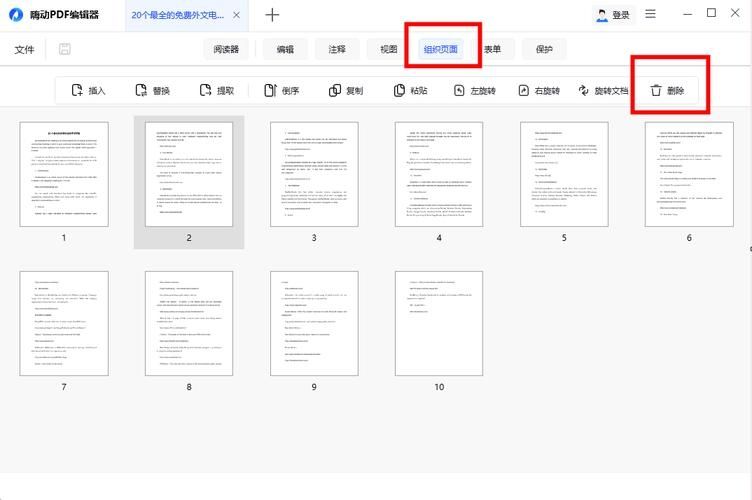
5、确认删除:设置好要删除的页面范围后,点击“确定”按钮,WPS会立即删除所选的空白页,并更新文件内容。
6、保存更改:删除空白页后,不要忘记保存文件,点击左上角的“文件”菜单,选择“保存”或“另存为”,将修改后的文件保存到合适的位置。
通过以上步骤,可以轻松地在WPS中删除PDF文件中的空白页,这一功能对于整理和优化PDF文件非常有用,可以帮助用户节省存储空间,提高文件的可读性和专业性。